笔记本电脑连上蓝牙音响
更新时间:2024-05-31 09:55:13作者:xiaoliu
在日常生活中,我们经常会使用笔记本电脑来进行工作或娱乐,而如果想要享受更加清晰、动感的音乐体验,连接蓝牙音响就显得尤为重要。连接笔记本电脑和蓝牙音箱并不复杂,只需按照简单的步骤进行操作即可实现。让我们一起来看看如何将笔记本电脑与蓝牙音箱成功连接,享受高品质音乐带来的愉悦体验。
具体方法:
1.鼠标左键点击窗口键,选择设置按钮,如下图所示
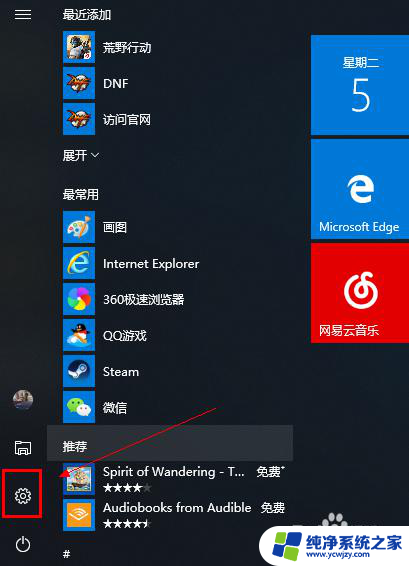
2.进入设置界面选择设备选项进入,如下图所示
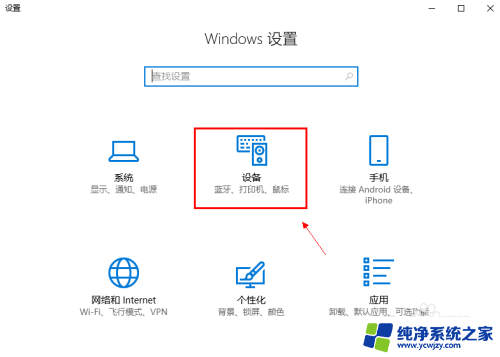
3.在设备界面首先将蓝牙开关打开,如下图所示
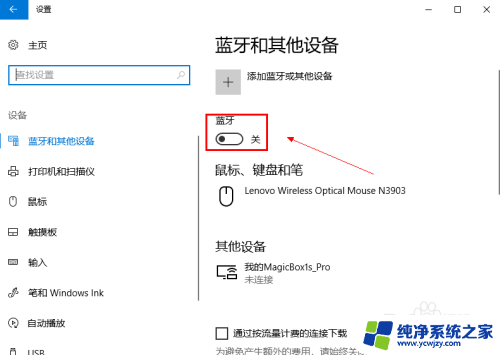
4.然后点击i上方的添加蓝牙或其他设备,如下图所示
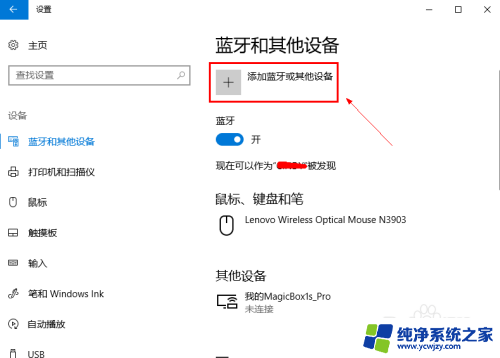
5.在添加设备界面点击蓝牙这个选项,如下图所示
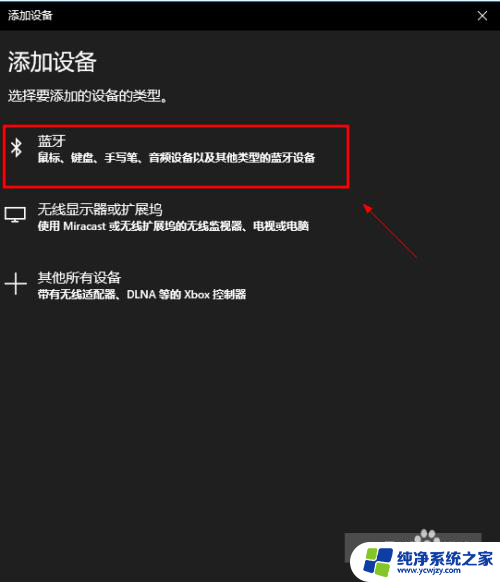
6.系统开始扫描周围的蓝牙设备,此时开启你的蓝牙音箱。保持配对状态,(意一定要将蓝牙音箱与其它连接的设备如手机等断开,保持音箱独立),如下图所示
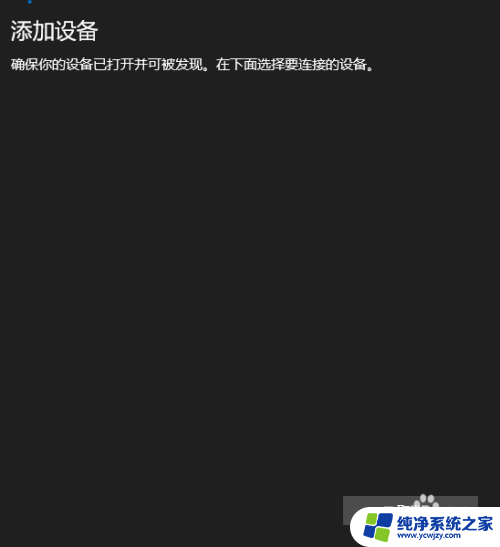
7.系统扫描到你的蓝牙音箱,点击你的蓝牙音箱,开始自动连接,如下图所示
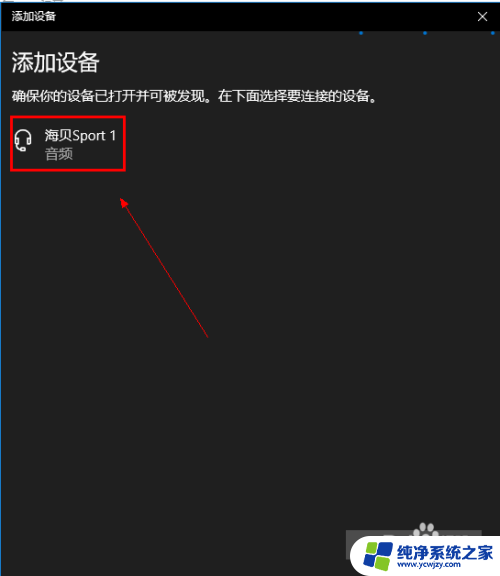
8.经过第一次的配对,连接成功,如下图所示
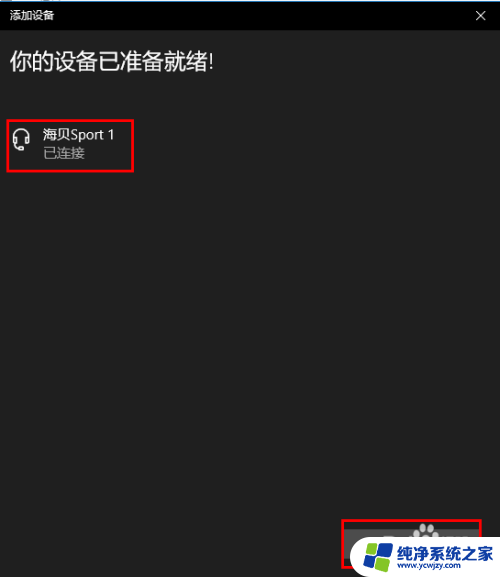
以上就是关于如何将笔记本电脑连接到蓝牙音响的全部内容,如果你遇到类似的问题,可以按照这些方法来解决。
- 上一篇: 抖音不小心就点小心心送礼
- 下一篇: word页眉怎么修改
笔记本电脑连上蓝牙音响相关教程
- 电脑笔记本上的蓝牙可以连接音响吗 如何在笔记本上连接蓝牙音箱
- 蓝牙音箱怎样连接笔记本电脑 笔记本连接蓝牙音箱教程
- 三星笔记本连接蓝牙音箱 如何在笔记本上连接蓝牙音箱
- 笔记本电脑可以连接蓝牙音响吗 如何在电脑上连接蓝牙音箱
- 笔记本蓝牙怎么连蓝牙耳机 笔记本电脑蓝牙耳机连接教程
- 联想电脑蓝牙怎么连接音响 如何在联想笔记本上连接蓝牙音箱
- 如何让笔记本连接蓝牙音箱 笔记本连接蓝牙音箱步骤
- 笔记本电脑连上无线耳机 笔记本电脑如何连接蓝牙耳机
- 笔记本蓝牙怎么连接蓝牙音箱 笔记本电脑蓝牙音箱连接方法
- 笔记本鼠标蓝牙怎么连接 笔记本电脑连接蓝牙鼠标步骤
- 如何删除桌面上的小艺建议
- 为什么连接不上airpods
- 小米平板怎么连接电容笔
- 如何看电脑是百兆网卡还是千兆网卡
- 省电模式关闭
- 电脑右下角字体图标不见了
电脑教程推荐
win10系统推荐